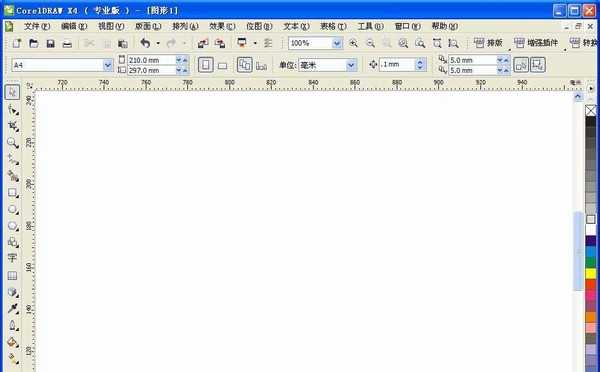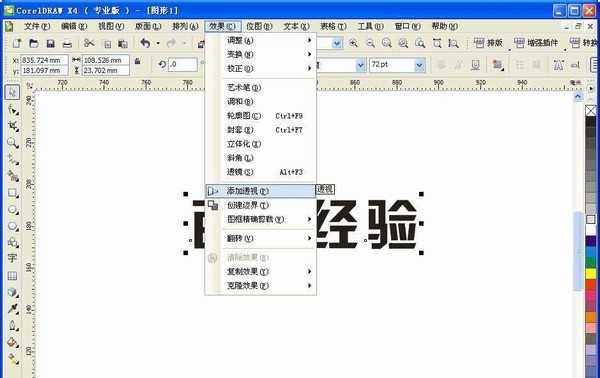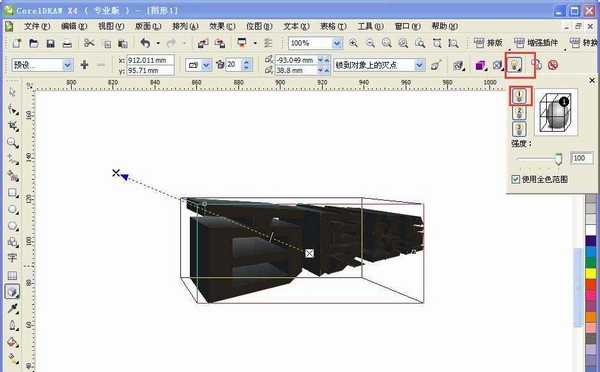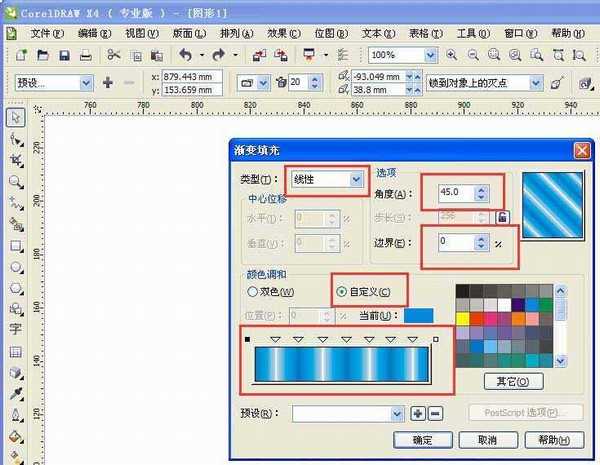cdr怎么设置带透视效果的立体字?
平面设计 发布日期:2024/9/24 浏览次数:1
正在浏览:cdr怎么设置带透视效果的立体字?
具有透视效果的立体字在很多设计中都能用到,今天咱们来分享一下制作的工程。
- 软件名称:
- CorelDRAW X8 64位 简体中文安装免费版(附序列号)
- 软件大小:
- 547.9MB
- 更新时间:
- 2016-11-23立即下载
一、添加透视效果
1、打开软件,如图,
2、选择“文本工具(F8)”输入文本,选择合适的字体和大小,如图
3、选择“效果”——“添加透视”,如图,
4、通过对四个黑色小方块的拖拽,完成透视效果,如图,
二、制作立体效果
1、选择“交互式立体工具”如图,
2、然后拖拽立体效果,如图,
3、添加立体颜色,如图,
4、添加立体光源,如图,通过这些设置,咱们可以看到立体效果的变化。
三、添加渐变
1、选择“交互式渐变工具”如图,
2、弹出设置框,设置渐变参数。如图红框设置,
3、点击确定,获得渐变效果,如图
四、细调渐变
1、选择“交互式填充工具”,如图,
2、然后对渐变进行适当的调整,如图,
3、调至自己满意为止。最终效果,
相关推荐:
CDRX4怎么调节文字间距?
cdr怎么给文字做内阴影?
CDR怎么快速将字体图片转换为矢量?
下一篇:cdr怎么设计个性简历封面?
荣耀猎人回归!七大亮点看懂不只是轻薄本,更是游戏本的MagicBook Pro 16.
人们对于笔记本电脑有一个固有印象:要么轻薄但性能一般,要么性能强劲但笨重臃肿。然而,今年荣耀新推出的MagicBook Pro 16刷新了人们的认知——发布会上,荣耀宣布猎人游戏本正式回归,称其继承了荣耀 HUNTER 基因,并自信地为其打出“轻薄本,更是游戏本”的口号。
众所周知,寻求轻薄本的用户普遍更看重便携性、外观造型、静谧性和打字办公等用机体验,而寻求游戏本的用户则普遍更看重硬件配置、性能释放等硬核指标。把两个看似难以相干的产品融合到一起,我们不禁对它产生了强烈的好奇:作为代表荣耀猎人游戏本的跨界新物种,它究竟做了哪些平衡以兼顾不同人群的各类需求呢?
人们对于笔记本电脑有一个固有印象:要么轻薄但性能一般,要么性能强劲但笨重臃肿。然而,今年荣耀新推出的MagicBook Pro 16刷新了人们的认知——发布会上,荣耀宣布猎人游戏本正式回归,称其继承了荣耀 HUNTER 基因,并自信地为其打出“轻薄本,更是游戏本”的口号。
众所周知,寻求轻薄本的用户普遍更看重便携性、外观造型、静谧性和打字办公等用机体验,而寻求游戏本的用户则普遍更看重硬件配置、性能释放等硬核指标。把两个看似难以相干的产品融合到一起,我们不禁对它产生了强烈的好奇:作为代表荣耀猎人游戏本的跨界新物种,它究竟做了哪些平衡以兼顾不同人群的各类需求呢?